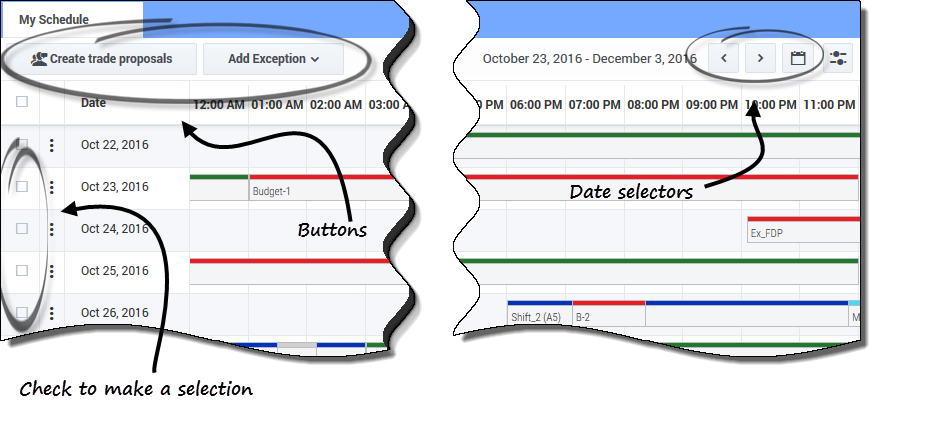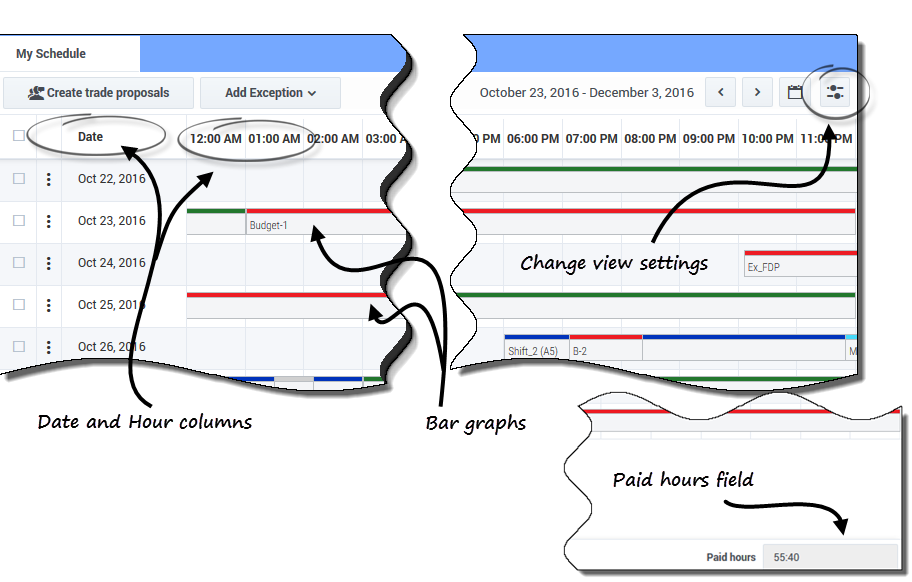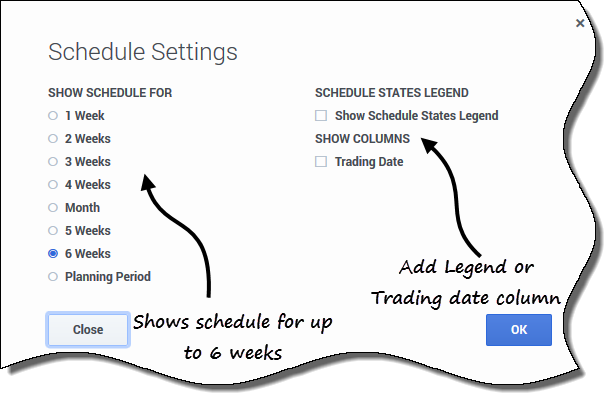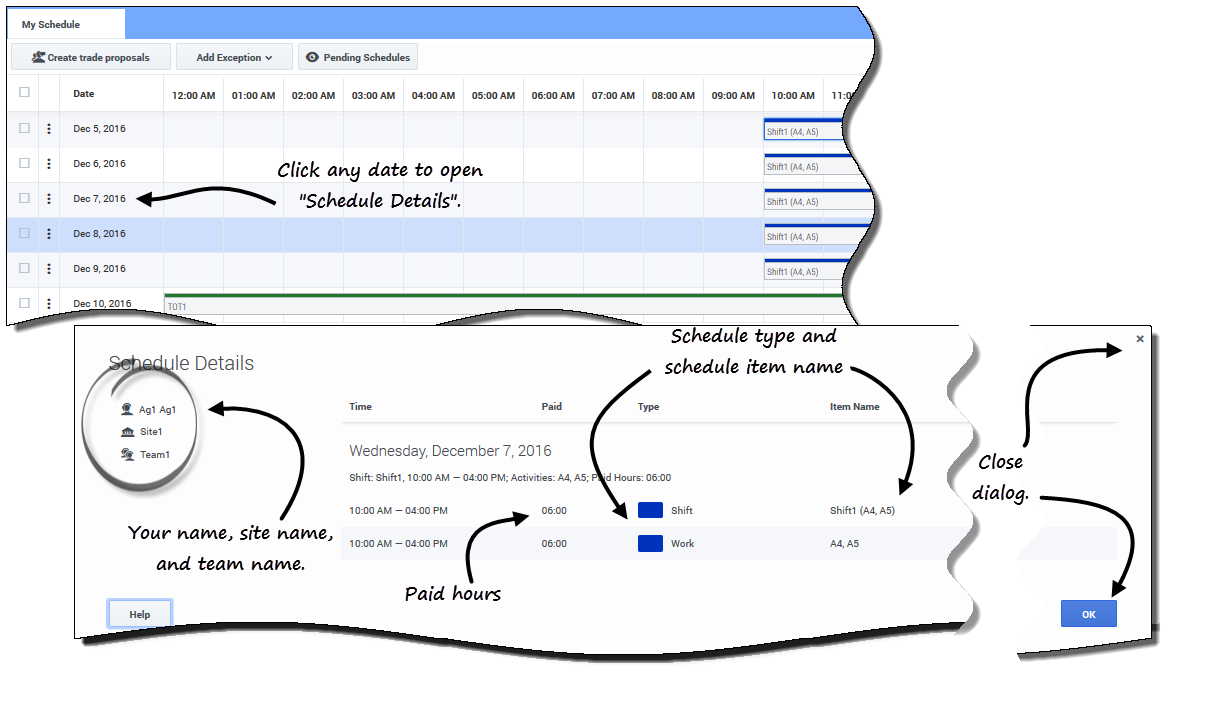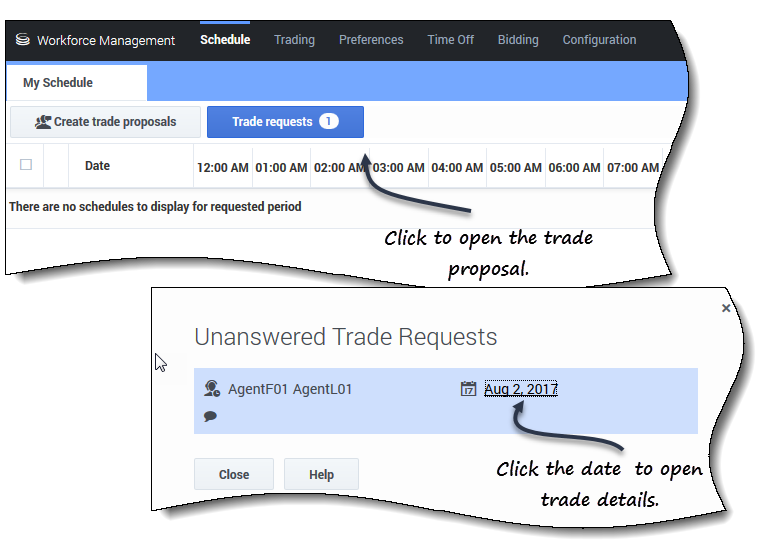Planificación
Utilice el módulo Planificación para ver sus horarios y sus detalles, o ver los horarios de otros agentes. Haga clic en Planificación para mostrar el menú desplegable que enumera las tres vistas de este módulo:
- Mi planificación—Muestra la información de su horario. Para mostrar una o varias semanas, consulte Cambiar la fecha. Esta vista se abre de forma predeterminada después de iniciar sesión, pero se puede cambiar el valor predeterminado, consulte Ver mi configuración.
- Detalles de mi planificación—Muestra el horario de la semana actual (o la seleccionada) en detalle.
- Otras planificaciones—Muestra una lista de otros agentes y sus horarios, que permite realizar búsquedas y se puede filtrar y ordenar.
Controles comunes
Las vistas Mi planificación y Detalles de mi planificación tienen estos controles comunes:
- Botón Crear propuestas de canje—Abre un cuadro de diálogo que le permite crear nuevas propuestas de canje para los días que haya seleccionado en esta vista.
- Botón Agregar excepción—Abre un cuadro de diálogo que le permite agregar una excepción para el día o los días que haya seleccionado en esta vista.
- Botón Planificaciones pendientes—Funciona como un interruptor; le permite ver sus horarios pendientes, incluyendo las excepciones.
- Iconos Fecha y Calendario—Para una descripción de estos controles, vea Cambiar la fecha.
 casillas de verificación—Seleccione en la primera columna de la tabla la casilla de verificación correspondiente a cada día para el que desee crear propuestas de canje o agregar excepciones. Después, haga clic en Crear propuestas de canje o en Agregar excepción.
casillas de verificación—Seleccione en la primera columna de la tabla la casilla de verificación correspondiente a cada día para el que desee crear propuestas de canje o agregar excepciones. Después, haga clic en Crear propuestas de canje o en Agregar excepción.
Mi planificación
La vista Mi planificación muestra sus horarios en una cuadrícula que contiene un gráfico de barras de colores para cada día de trabajo programado. Cada gráfico de barras abarca las horas programadas para la jornada laboral, mostrando los turnos, los elementos de trabajo, las pausas, las comidas y los días libres en los colores que los identifican.
Columnas y ajustes
La vista Mi planificación tiene estos controles y columnas adicionales:
- Icono Configuración—Abre un cuadro de diálogo que permite cambiar la configuración de esta vista. Consulte Cambiar la configuración en la vista de planificación.
- Columna Acciones
 —Presenta una lista desplegable que le permite revertir las excepciones publicadas que haya ingresado y eliminar los cambios pendientes (si los hay).
—Presenta una lista desplegable que le permite revertir las excepciones publicadas que haya ingresado y eliminar los cambios pendientes (si los hay). - Columna Fecha—Muestra cada fecha de la semana laboral programada.
- Columnas Hora—Abarca un día entero con cada columna que representa una hora del día.
- gráficos de barras—Muestran los turnos, elementos de trabajo, descansos, comidas, excepciones y días libres y los colores que los identifican en las horas de la jornada laboral. Haga clic en cualquier celda de color del gráfico de barras para ver los detalles de ese elemento concreto.
- Campo Horas pagadas—Muestra el total de horas pagadas para este período de planificación.
Cambiar la configuración de la vista
Para cambiar la información que se muestra en la vista Mi planificación:
- En la esquina superior derecha de esta vista, haga clic en el icono Configuración.
- Se abre el cuadro de diálogo Configuración de la planificación.
- En la lista Mostrar planificación para, seleccione uno de los siguientes botones de opción:
- 1 semana
- 2 semanas
- 3 semanas
- 4 semanas
- Mes
- 5 semanas
- 6 semanas
- Período de planificación
- Marque la casilla Mostrar leyenda de los estados de planificación si desea mostrar la leyenda en la parte inferior de esta vista.
- Marque la casilla Fecha de canje si desea mostrar esa columna en la cuadrícula de programación.
- Haga clic en Aceptar para mostrar sus selecciones, o en Cerrar para descartarlas.
Revertir los horarios
En esta vista, puede hacer clic en Acciones ![]() para abrir una lista desplegable que le permita revertir un horario publicado. Al seleccionar Revertir en la lista, se revierte cualquier cambio en el horario que se haya realizado (por ejemplo, si una excepción se autoconfirmó inmediatamente) y se revierte la programación al estado anterior.
para abrir una lista desplegable que le permita revertir un horario publicado. Al seleccionar Revertir en la lista, se revierte cualquier cambio en el horario que se haya realizado (por ejemplo, si una excepción se autoconfirmó inmediatamente) y se revierte la programación al estado anterior.
Para revertir un horario, consulte el procedimiento en Detalles de mi planificación
Borrar cambios de horario pendientes
En la parte superior de esta vista, al activar el botón Planificaciones pendientes se muestran los cambios solicitados pero aún no aprobados. Al hacer clic en Acciones ![]() , se abre una lista desplegable que le permite eliminar los cambios pendientes en su horario que aún no han sido aprobados por su supervisor.
, se abre una lista desplegable que le permite eliminar los cambios pendientes en su horario que aún no han sido aprobados por su supervisor.
Para eliminar los cambios pendientes en sus horarios, consulte Detalles de mi planificación
Abrir detalles del horario para una fecha específica
En la vista Mi planificación puede abrir los detalles del horario para una fecha específica en un cuadro de diálogo separado al hacer clic en cualquier fecha de la columna Fecha. Se abre el cuadro de diálogo Detalles de la planificación que muestra su nombre, sede y nombre del equipo, y la siguiente información en columnas:
- Hora
- Horas (pagadas)
- Tipo (de elemento del calendario, codificado por colores)
- Nombre del elemento (nombre del elemento del horario)
Ver solicitudes de canje
Si su sede permite canje de horarios, puede haber solicitudes de canje en la parte superior de esta vista. Le avisa de las propuestas o respuestas de canje que están abiertas y muestra entre paréntesis el número de solicitudes sin respuesta. Por ejemplo, (2). El botón solo aparece si hay propuestas abiertas que esperan su respuesta.
Para ver la solicitud de canje:
- Haga clic en Solicitudes de canje.
- Se abre el cuadro de diálogo Solicitudes de canje sin responder, que muestra el agente que realiza las solicitudes, los comentarios sobre el canje y la fecha de la propuesta del canje.
- Haga clic en la fecha.
- Si se permite el canje en una sola sede, se abre la vista Canjes > Propuestas, que le permite ver los detalles del canje y proceder con la propuesta.
- Si se permite el canje en varias sedes, se abre la vista Canjes, filtrada por Ofrecido a mí.